Strömmande DVD-skivor till Roku är ett bekvämt sätt att njuta av favoritfilmer och TV-program med en bättre visuell upplevelse. Det här inlägget kommer att leda dig genom två sätt att effektivt titta på en DVD på en Roku TV. Du kan följa guiden nedan för att se din DVD-samling på en Roku-enhet på nolltid.
Del 1. Bästa sättet att strömma en DVD till en TCL Roku TV
För att strömma DVD-skivor till Roku kan du konvertera DVD-skivan till ett digitalt format som Roku stöder. Många DVD-ripperprogram kan hjälpa dig att rippa DVD-skivor till digitala videor. Ett populärt alternativ är AVAide DVD Ripper, ett lättanvänt verktyg för DVD-rippning och videokonvertering. Den låter dig skapa digitala kopior av dina DVD-skivor med hög kvalitet. Ladda ner och installera denna DVD Ripper på din dator för att fortsätta.

PROVA GRATIS För Windows 7 eller senare
 Säker nedladdning
Säker nedladdning
PROVA GRATIS För Mac OS X 10.12 eller senare
 Säker nedladdning
Säker nedladdningSteg 1Öppna AVAide DVD Ripper på din dator och sätt in din DVD. Den kommer automatiskt att upptäcka DVD:n och börja skanna dess innehåll. Klick Ladda DVD för att lägga till din DVD.
Steg 2När DVD-skivan har lagts till väljer du MP4 eller ett annat format som stöds av Roku från rullgardinsmenyn för Konvertera alla till. Den tillhandahåller alla ofta använda video- och ljudformat, inklusive MP4, MOV, FLV, AVI, MKV, FLAC, MP3 och mer. Klicka på Rippa alla knappen för att rippa DVD:n. Processens varaktighet beror på DVD:ns längd och de utmatningsinställningar du har valt. När konverteringen är klar kommer du att ha en digital videofil att strömma till din Roku TV.

Steg 3Innan rippa din DVD till Roku kan du klicka Redigera för att komma åt den inbyggda redigeraren för att redigera den. Många grundläggande redigeringsfunktioner erbjuds, som klipp, rotera, beskära, effekter, filter, vattenstämplar, undertexter och mer. Denna DVD Ripper förbättrar också videokvaliteten och uppskalar dess upplösning.

Steg 4För att streama DVD-filen till din Roku TV måste du överföra den till en USB-enhet eller en extern hårddisk. Anslut den till din dator och kopiera den konverterade videon till den. Se till att videofilen sparas i ett format som Roku stöder, till exempel MP4 eller MKV.
Steg 5Anslut denna lagringsenhet till USB-porten på din Roku TV. På din Roku-enhet, navigera till Roku Media Player-kanalen och välj USB eller extern hårddisk som källa. Du bör se videofilen listad där. Klicka bara på filen för att börja titta på DVD:n på din Roku TV.
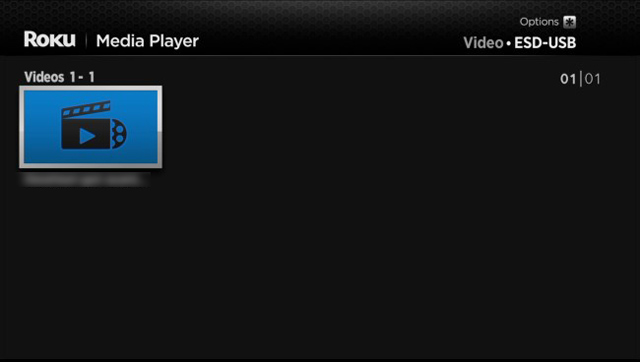
Del 2. Hur man tittar på DVD-skivor på en Roku-TV med en DVD-spelare
Om du har en DVD-spelare kan du ansluta den till din Roku TV för att titta på DVD-skivor. För att titta på DVD-skivor på en Roku-TV måste du ansluta din DVD-spelare till Roku-enheten med en HDMI-kabel.
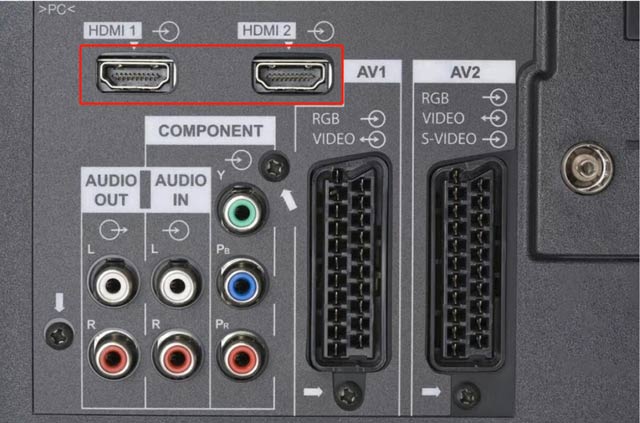
Slå på din DVD-spelare och se till att den är inställd på HDMI-anslutningen som källingång. Tryck på hemknappen på din Roku TV:s fjärrkontroll för att komma åt huvudskärmen. Använd fjärrkontrollens piltangenter för att navigera till Inmatning eller Källa alternativet och tryck på OK knapp. Välj HDMI-ingångsporten från de tillgängliga ingångskällorna där du anslutit din DVD-spelare.
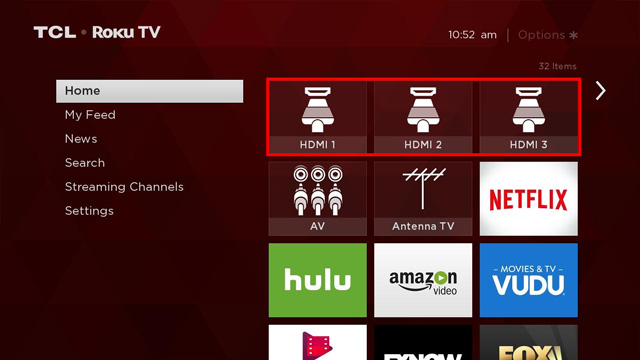
Sätt in din DVD i spelaren och styr uppspelningen med dess fjärrkontroll. Du kan trycka på menyknappen på din DVD-spelares fjärrkontroll för att komma åt huvudmenyn på din DVD, där du kan navigera genom kapitel, välja specialfunktioner eller ändra ljud- och undertextinställningar.
Del 3. Vanliga frågor om Hur man tittar på en DVD på en Roku TV
Hur castar du en DVD från din Mac till en Roku TV?
För att casta en DVD från din Mac till en Roku TV bör du ansluta dem via en HDMI-kabel. Välj sedan din Mac som källa. Sätt in DVD:n i din Macs enhet och titta sedan på den på din Roku TV. Du kan också kopiera din DVD-film till en USB-enhet och sedan spela upp den på Roku-enheten. Du kan behöva installera USB Media Player Channel på din Roku TV.
Vilka videoformat stöder en Roku TV?
Roku-enheter stöder de mest använda videoformaten, inklusive MP4, MKV, MOV och AVI. Du kan ladda ner Roku Media Player för att spela olika mediefiler. Dessutom är en Roku TV kompatibel med M3U, M3U8, PLS-spellistor och JPG-, PNG- och GIF-bilder. Men du bör veta att en Roku TV kanske inte spelar DRM-skyddat innehåll.
Hur kan jag ändra standardingången på min Roku TV?
Tryck på hemknappen på din Roku TV-fjärrkontroll för att komma till startskärmen. Gå till menyn och välj alternativet Inställningar. Rulla ned för att välja System och sedan Ström. I det första alternativet Power On kan du välja den specifika källan som standardingång på din Roku TV.
Det här inlägget delar två effektiva lösningar på streama DVD-skivor till Roku. Du kan titta på dina favorit-DVD-skivor på en Roku-TV genom att ansluta en DVD-spelare och välja rätt HDMI-ingång. Du kan också göra en digital kopia av din DVD och sedan spela upp den på TCL Roku TV. Följ dessa två metoder i den här guiden så kan du njuta av din DVD-samling med lätthet och förbättra din tittarupplevelse.
Bästa verktyget för att rippa och konvertera DVD-skiva/mapp/ISO-bildfiler till olika format.




